Convertor GIF în WMV: Care este cel mai bun pentru a converti GIF în WMV?
GIF a devenit un factor pentru a se angaja într-o conversație semnificativă, dar distractivă. Un simplu GIF poate întoarce conversația cu susul în jos. Deci, alegerea GIF-ului potrivit pentru a le atrage atenția este o necesitate. Dar nu toate site-urile de social media oferă suport pentru acest format. De asemenea, șansa de a partaja GIF-ul prin site-uri neacceptate este imposibilă. Dar există o modalitate pe care ți-ar plăcea să o faci și anume să te convertești. Unul dintre cele mai bune formate media este WMV. Acest format preia conținutul fișierului și păstrează în continuare calitatea acestuia. Să știi cum să converti GIF în WMV cel mai bine este să rămâneți pe fază și să continuați să citiți acest articol.
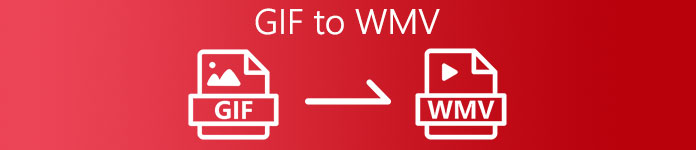
Partea 1. Cum să convertiți GIF în WMV pe sistemul de operare Windows și Mac
1. Video gratuit FVC către GIF Maker
Dacă problema dvs. este conversia GIF în WMV, atunci poate doriți să încercați acest lucru Convertor GIF în WMV gratuit. FVC Video gratuit în GIF Maker acest software este cel mai bun pentru a converti orice videoclipuri în GIF sau în alt mod. Are complexitatea pe care o poate oferi un instrument gratuit. Dar nu toate caracteristicile majore sunt vizibile aici, deoarece toate sunt în versiunea premium a instrumentului. Deci, nu trebuie să vă faceți griji, deoarece este totuși convertorul standard pe care ați dori să-l utilizați. Pentru a ști cum să utilizați acest instrument trebuie să urmați pașii de mai jos și să-l urmați în consecință.
Pasul 1. Instalați instrumentul pe desktop și configurați-l conform cerințelor dvs.
Descărcare gratuităPentru Windows 7 sau o versiune ulterioarăDescărcare sigură
Descărcare gratuităPentru MacOS 10.7 sau o versiune ulterioarăDescărcare sigură
Pasul 2. După instalare, lansați instrumentul pe desktop. Dacă instrumentul este deja activat, aceasta ar trebui să fie interfața care ar trebui să fie afișată pe ecran.
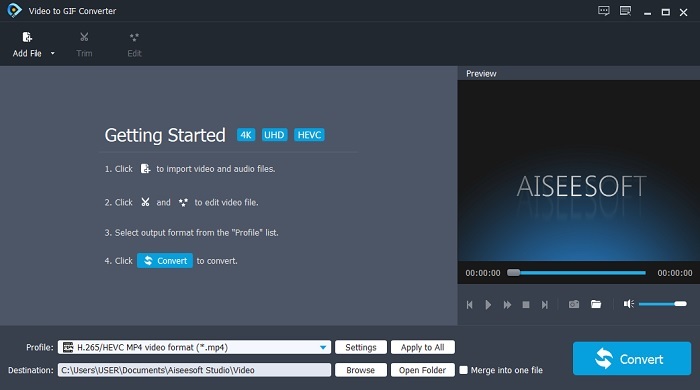
Pasul 3. apasă pe Adauga fisier pentru a adăuga fișierul GIF pe care doriți să îl convertiți.
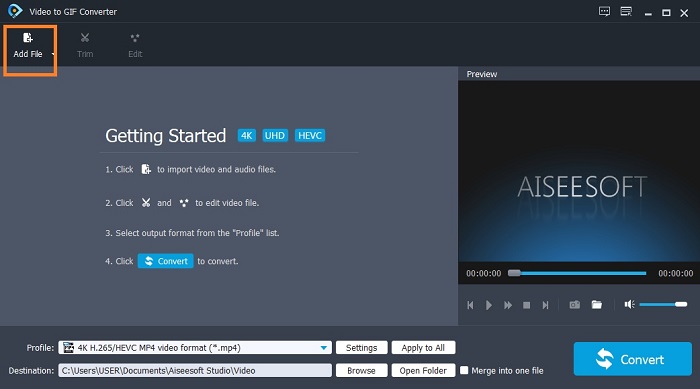
Pasul 4. Apoi faceți clic pe scapă jos butonul și alegeți formatul pe care doriți să îl convertiți. Puteți edita videoclipul făcând clic pe editare. Deci, dacă totul este rezolvat, faceți clic pe Convertit pentru a începe procesul de conversie.
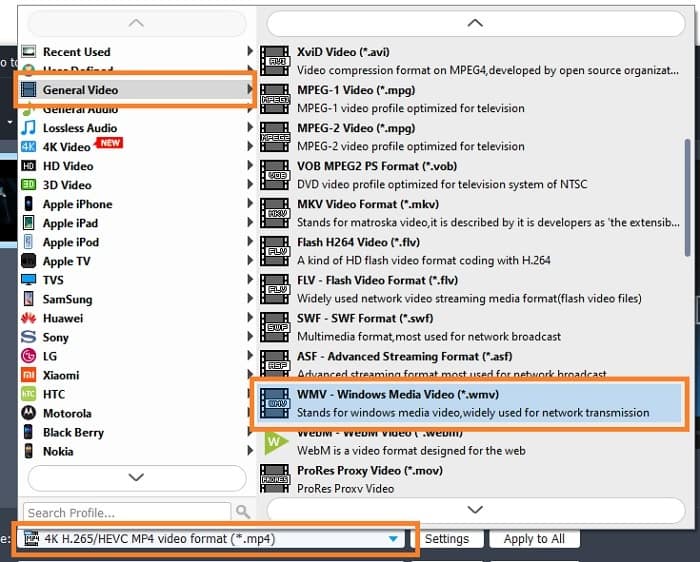
Pasul 5. Conversia se va face după un minut. Dacă ați terminat, puteți verifica ulterior fișierul convertit în exploratorul de fișiere.
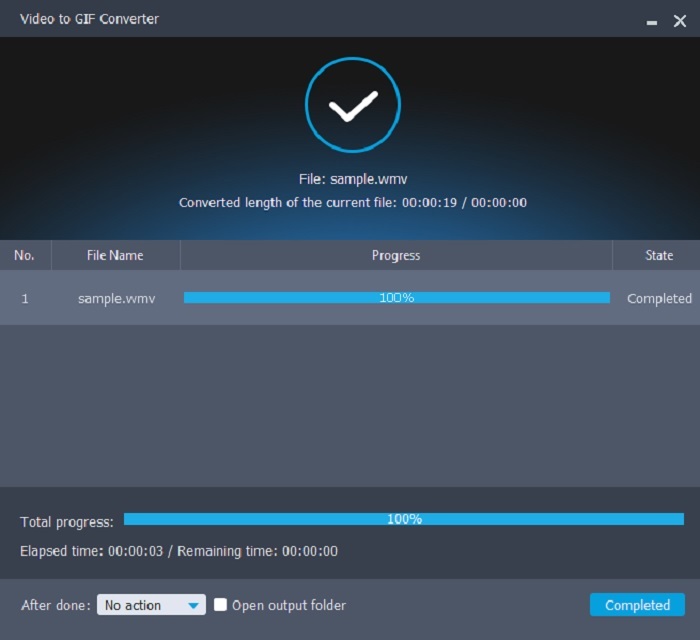
2. Video Converter Ultimate
Dacă doriți să intensificați jocul de conversie, trebuie să alegeți instrumentul suprem. Video Converter Ultimate este ceea ce ne referim. Întoarce-ți GIF în WMV formatați cu ușurință utilizând acest convertor. Dacă vă întrebați de ce acest instrument este numit suprem, continuați să citiți. Este numit suprem deoarece depășește celelalte instrumente de conversie. Pentru a vă da un exemplu bun, acesta este Superman al convertorului disponibil pe web. În ciuda faptului că este o caracteristică puternică pe care o oferă, trebuie să plătiți pentru aceasta și aceasta este criptonitul software-ului. În afară de asta, nu există nimic care să poată învinge acest instrument. Deci, dacă doriți să știți cum acest instrument vă va termina treaba eficient și ușor. Trebuie să urmați aranjamentul exact al pașilor pentru a obține conversia finală după care doriți.
Pasul 1. Instalați instrumentul suprem pe unitatea dvs. și urmați procesul de configurare. Și acum ești gata să pleci.
Descărcare gratuităPentru Windows 7 sau o versiune ulterioarăDescărcare sigură
Descărcare gratuităPentru MacOS 10.7 sau o versiune ulterioarăDescărcare sigură
Pasul 2. Dacă instalarea este finalizată. Software-ul se va deschide automat pe computer și o interfață exactă ca aceasta va fi pe ecran.
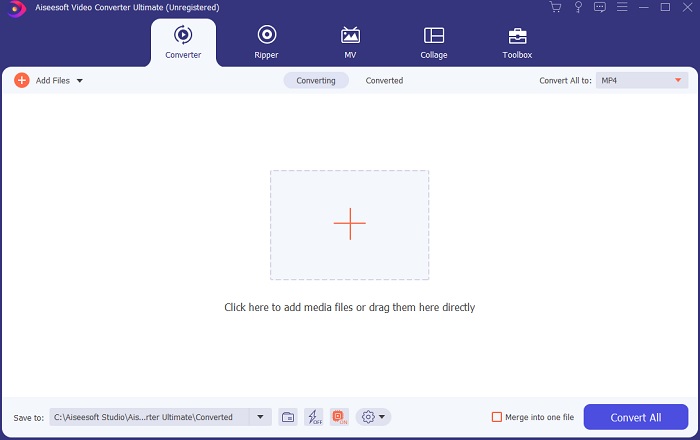
Pasul 3. Apasă pe la care se adauga butonul sau puteți la fel de bine să trageți și să plasați fișierul dacă este mult.
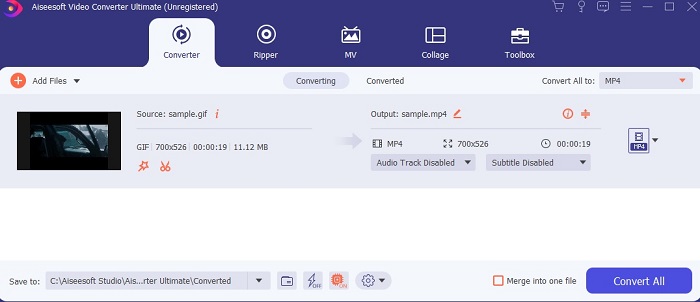
Pasul 4. Schimbați formatul făcând clic pe Convertiți totul în opțiune. Dacă sunteți gata să convertiți, faceți clic pe Conversia tuturor pentru a începe procesul.
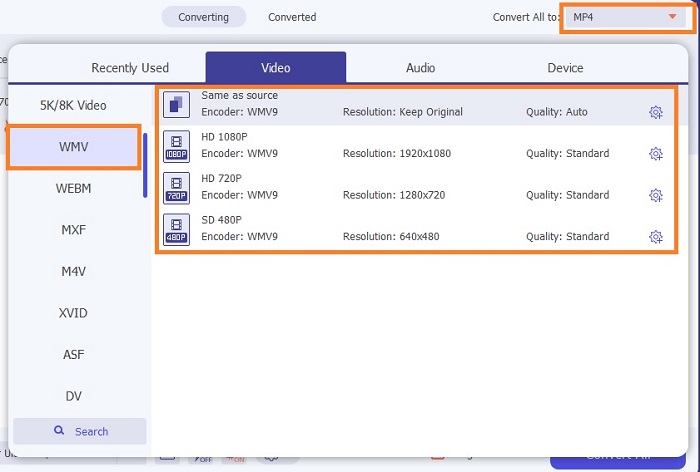
Pasul 5. Dacă conversia se face. Exploratorul de fișiere va fi deschis automat în filă și va localiza unde a fost rezultatul dvs.
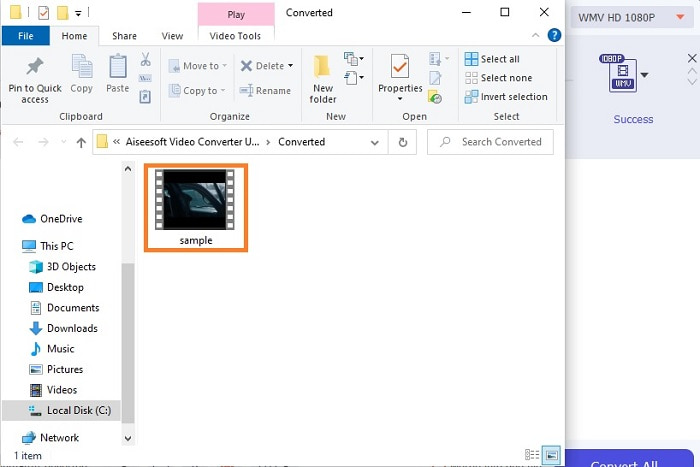
Pas bonus pentru Ultimate Converter
Acest pas nu este aplicabil în versiunea gratuită a instrumentului și nici în orice alt convertor. Există șansa ca fișierul media pe care l-ați convertit din GIF în WebM să fie puțin neclar. Dar există o soluție despre cum să o remediați folosind Amplificator video. Deci, urmați pașii de mai jos despre cum să îl utilizați, astfel încât să puteți îmbunătăți orice videoclip la unul mai bun.
Pasul 1. În Bara de instrumente, apasă pe Amplificator video pentru a îmbunătăți videoclipul.
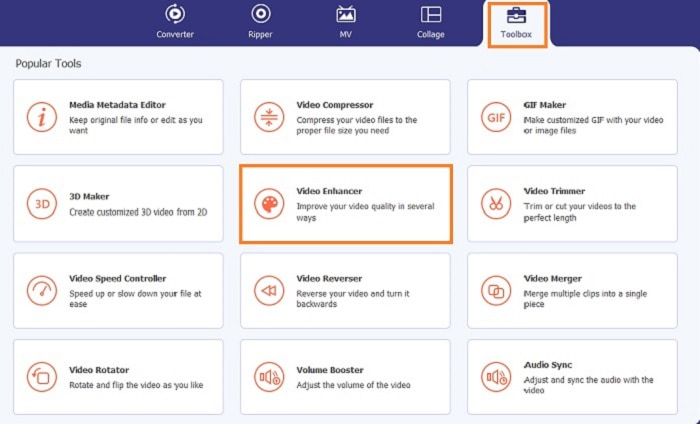
Pasul 2. Alegeți ce fișier doriți să fie îmbunătățit făcând clic pe la care se adauga semn.
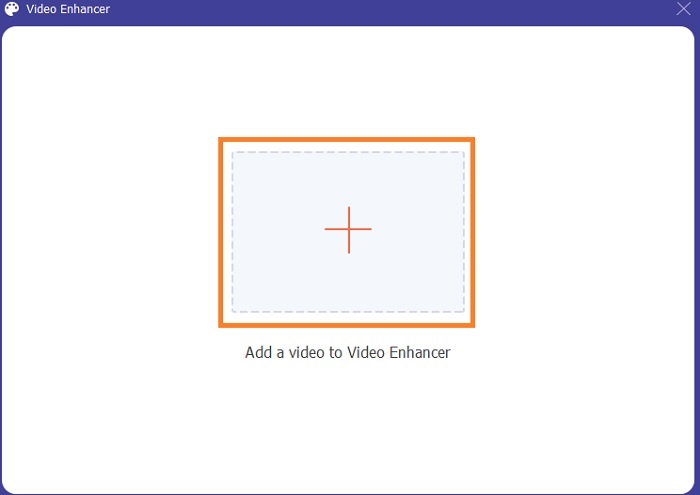
Pasul 3. Selectați ceea ce doriți să îmbunătățiți videoclipul dvs. După toate acestea, faceți clic pe Spori mai jos pentru a începe îmbunătățirea. Așteptați câteva minute și bucurați-vă de rezultatul final.
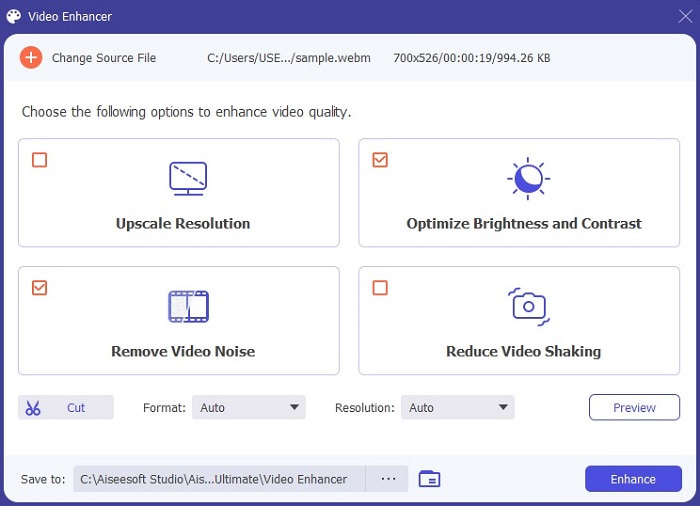
Partea 2. Top 3 convertoare online gratuite de GIF în WMV
1. ConvertVideoOnline
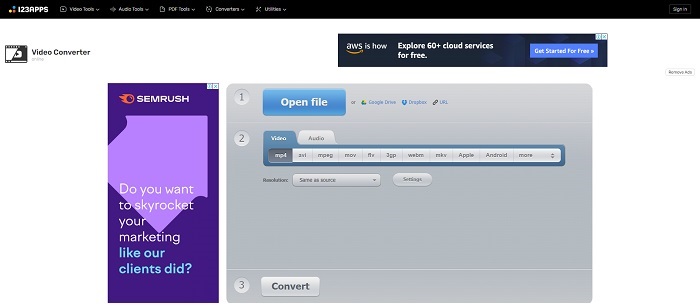
Dacă dorești convertiți GIF în WMV online gratuit atunci trebuie să încercați acest instrument. Dacă dorința ta este doar o simplă conversie ConvertVideoOnline vă poate livra asta. Este foarte simplu de utilizat și este, de asemenea, la punct. Este unul dintre cele mai bune convertoare online, dar formatul video și audio pe care îl oferă este limitat. Atenție, de asemenea, la reclamele din pagina web, acestea pot fi puțin enervante dacă te uiți la ele.
2. FreeFileConverter
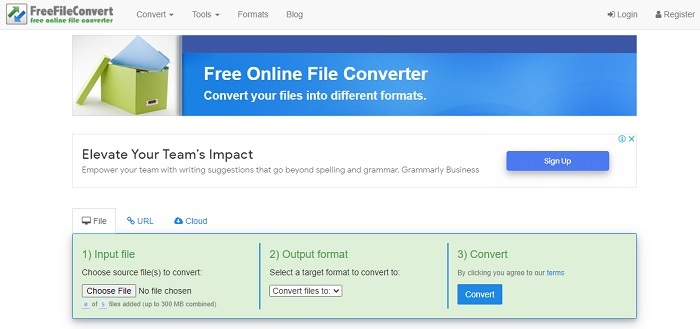
Acest instrument online acceptă mai mult format decât primul. FreeFileConverter poate fi accesat și prin internet. Este compus doar din 3 procese de bază de convertit. Dar dacă căutați formatul exact, puteți derula în jos și îl găsiți. Deoarece formatele nu au butoane drop-down individuale pentru acces ușor. Toate sunt într-un singur meniu derulant și sunt separate doar prin text aldine. De asemenea, are reclame, dar nu sunt mai mari ca primul instrument.
3. OnlineConvertFree
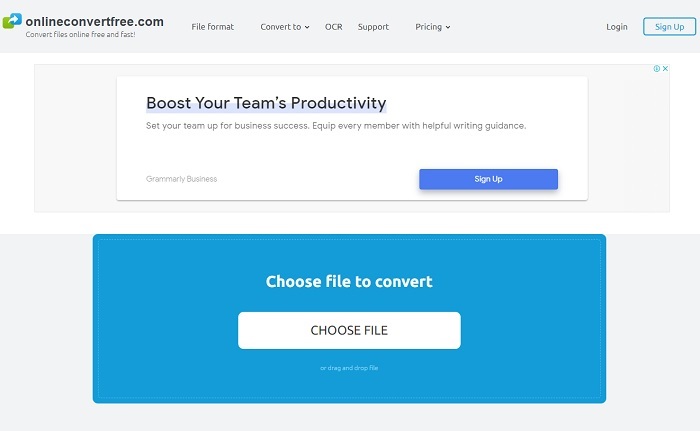
Acesta este ultimul Convertor GIF în WMV online. Spre deosebire de primele două instrumente online, aceasta oferă cea mai bună compresie, dar dezavantajul este că instrumentul este limitat în format. Deci, dacă doriți să convertiți GIF-ul, puteți alege formatul limitat pe care îl oferă. Și există șansa de a pierde date dacă conversia a fost întreruptă în toate instrumentele online. Are aceleași reclame cu cele două instrumente de mai sus, așa că aveți grijă să nu-l deschideți accidental, deoarece unele reclame pot aduce viruși pe computer care vă pot dăuna sistemului.
Partea 3. Întrebări frecvente despre GIF în WMV
Este WMV redabil pe Mac?
La fel ca și cu MOV-ul. Acesta este un format proprietar exclusiv pentru utilizatorii Microsoft, dar puteți descărca un instrument de la o terță parte juca WMV format.
Este WMV o compresie fără pierderi sau cu pierderi?
WMV-urile sunt o compresie cu pierderi, la fel ca și MKV.
Cine a dezvoltat WMV?
A fost dezvoltat de Microsoft care acceptă mai multe codecuri pentru streaming de videoclipuri pe internet.
Concluzie
Pentru a încheia declarația, este acum în mâna ta să alegi pentru care este cel mai bun instrument de utilizat. Deși toate instrumentele au propriile lor abilități unice, una dintre ele iese cel mai mult în evidență. Și acesta este Video Converter Ultimate care oferă cea mai bună ieșire. A fost dezvoltat de FVC pentru a se remarca printre orice alt convertor. Apropo, puteți folosi acest instrument pentru a converti orice fișier video în GIF, cum ar fi WMV în GIF. Deci, dacă aveți îndoieli cu privire la instrument, atunci trebuie să îl încercați mai întâi, deoarece vă promitem că nu veți regreta niciodată că l-ați folosit.



 Video Converter Ultimate
Video Converter Ultimate Screen Recorder
Screen Recorder


